win11如何禁止软件后台运行?win11禁用后台应用方法介绍
更新日期:2023-09-07 17:03:30
来源:投稿
手机扫码继续观看

我们在使用电脑的过程中,都会启动很多的软件程序,这些软件在关闭后,其实有些还会在后台继续运行,导致我们使用其他应用的时候不够流畅,那么要怎么设置才能禁用后台应用,本期纯净之家小编就以win11系统为例子,一起来了解具体的操作方法吧。
![]()
雨林木风22H2 win11简约纯净版V2023 [电脑系统]
大小:5.19 GB 类别:雨林木风 立即下载win11禁用后台应用方法介绍:
1、打开开始菜单,点击右上方的“所有应用”。
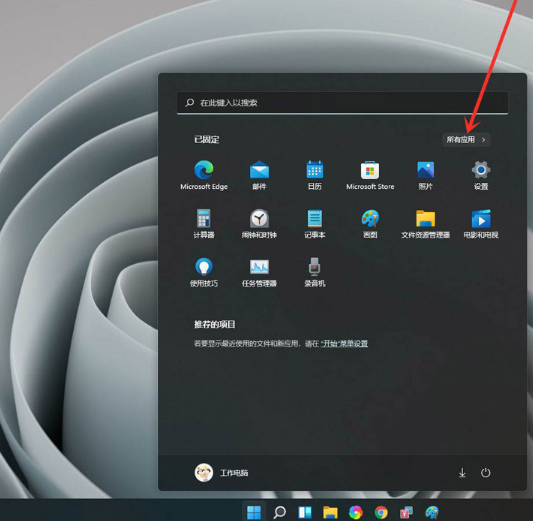
2、进入应用列表当中,找到需要设置应用,选择之后右键点击,弹出来的菜单中依次点击“更多”—“应用设置”。
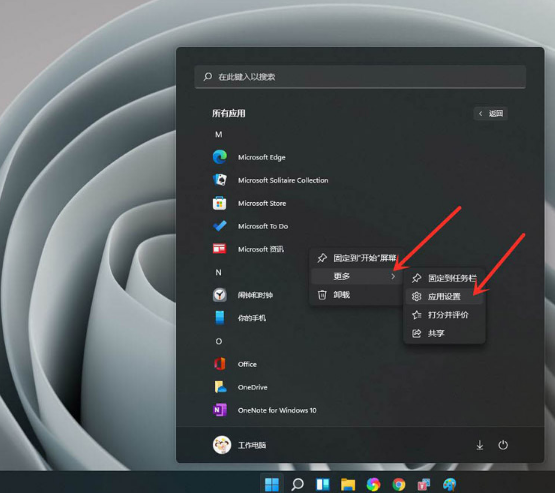
3、现在进入到应用设置界面,找到“让此应用在后台运行”的相关设置,点击其下方的副选框,选择“从不”即可。
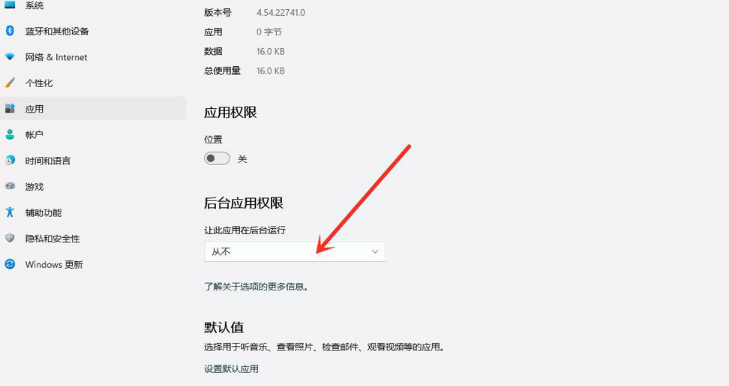
该文章是否有帮助到您?
常见问题
- monterey12.1正式版无法检测更新详情0次
- zui13更新计划详细介绍0次
- 优麒麟u盘安装详细教程0次
- 优麒麟和银河麒麟区别详细介绍0次
- monterey屏幕镜像使用教程0次
- monterey关闭sip教程0次
- 优麒麟操作系统详细评测0次
- monterey支持多设备互动吗详情0次
- 优麒麟中文设置教程0次
- monterey和bigsur区别详细介绍0次
系统下载排行
周
月
其他人正在下载
更多
安卓下载
更多
手机上观看
![]() 扫码手机上观看
扫码手机上观看
下一个:
U盘重装视频











